Музиката на YouTube е натоварена с функции, които й помагат да поеме своите конкуренти. Можете да използвате огромната библиотека от корици на YouTube, да гледате видеоклипове и да слушате персонализирани плейлисти.
Под повърхността обаче има други удобни функции, от които може да не се възползвате. Ето някои съвети и трикове на YouTube Music, които наистина трябва да използвате.
1. Използвайте текстове за търсене на песни
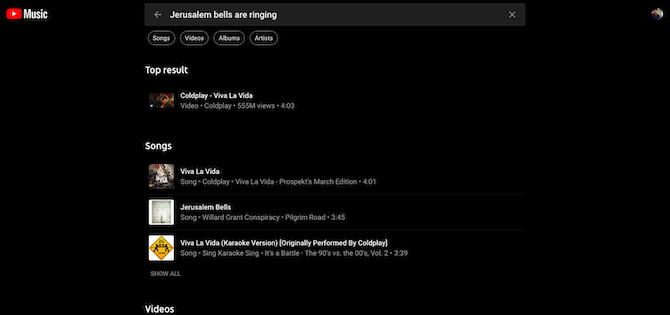
Всяка услуга за поточно предаване на музика има опция за търсене, така че да можете да потърсите конкретно песен. Но има моменти, когато не можете да си спомняте заглавието. Може би сте го чували в кръчма и сте в състояние да си припомните само няколко текста. За щастие YouTube Music ви обхвана, тъй като извежда стандартната функция за търсене на следващото ниво.
В YouTube Music можете да въведете текстовете, които помните и има голяма вероятност песента, която търсите, да бъде в резултатите. Така например, ако търсите „Звъни в Йерусалим,“ YouTube Music ще изведе незабавно Viva La Vida на Coldplay. Функцията работи както на мобилните приложения, така и на уеб приложенията.
2. Активирайте офлайн Mixtape за автоматично изтегляне
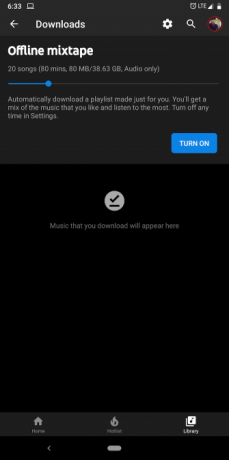
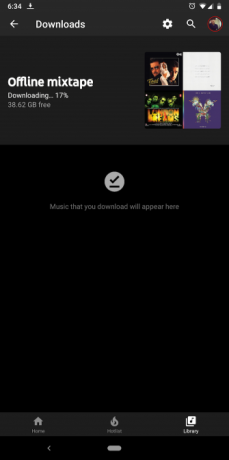
Никой не обича да бъде закъсал без музиката си на места, където няма връзка. При полети, например. Да забравите да изтеглите библиотеката си за офлайн употреба е нещо, което може да се случи на най-добрите от нас. YouTube Music има решение за това.
Той идва с функция, наречена Offline Mixtape, която може автоматично да разтовари шепа песни въз основа на миналата ви история на слушане. Можете да го конфигурирате да изтегля между една и 100 песни, които смятате, че може да ви хареса.
Опцията за активиране на Offline Mixtape е достъпна под Библиотека > Downloads в приложенията за Android и iOS на услугата. Там можете да го включите и да използвате плъзгача, за да зададете броя на песните, които трябва да изтегли самостоятелно.
3. Персонализирайте пряк път „Double-Tap to Search“
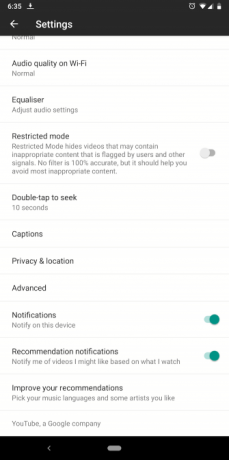
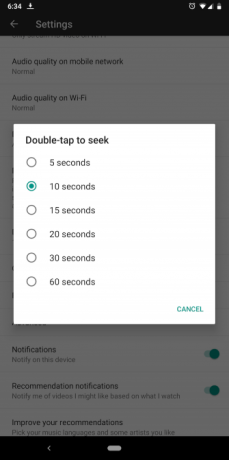
В приложението YouTube Музика Сега свири екрана, можете да натиснете два пъти от двете страни на обложката на албума, за да пропуснете или пренавиете бързо. По подразбиране е зададено да скочи с 10 секунди. Можете обаче да го персонализирате по свой вкус.
За целта се насочете към Библиотека и кликнете върху вашия въплъщение присъства в горния десен ъгъл. Сега, отидете на Настройки и ще намерите Докоснете два пъти за търсене опция. Можете да го промените на максимум 60 секунди и минимум пет секунди.
4. Поставете на пауза историята на търсенията и историята на играта
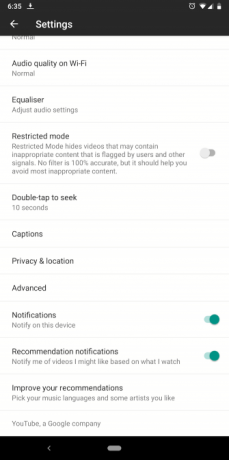
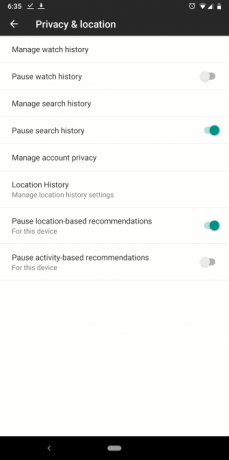
За да работят прецизно препоръките, YouTube Music трябва да проследява какво слушате и търсите. Но ако не се чувствате комфортно с това, Google въведе опции за сигурност, за да се откажете.
За да ги изключите на телефона си, насочете се към Настройки. Превъртете надолу, докато не намерите Поверителност и местоположение меню и от там деактивирайте проследяващите.
Имайте предвид, че Google проследява вашата активност както в YouTube, така и в YouTube Music. Следователно изключването на опцията история на гледанията също означава, че няма да имате достъп и до историята на YouTube. Можете също да деактивирате препоръките, базирани на местоположение и дейност.
В уеб приложението процесът до голяма степен е идентичен. Започнете, като щракнете върху снимка на профила разположен в горния десен ъгъл и влезте Настройки. Ще намерите същия масив от опции в поверителност.
Искате ли да извършите задълбочен преглед на това колко данни подавате на Google? Тук са начините, по които Google може да ви проследи 8 начина, по които Google може да ви проследи и как да го спрете или да го видитеЗагрижени ли сте, че Google знае твърде много за вас? Ето какви данни събира за вас и дали можете да започнете да ги изтривате. Прочетете още и как да го спра.
5. Стартиране на радиостанция от индивидуална песен
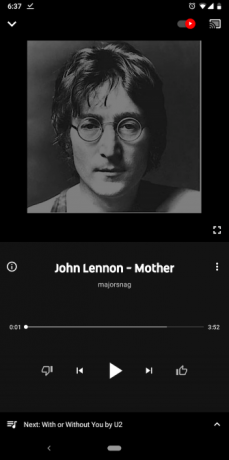
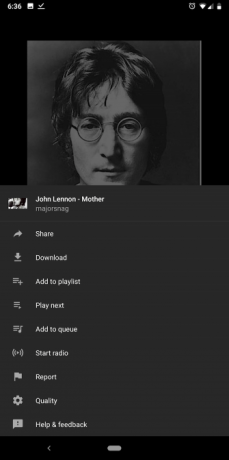
Собственият набор от курирани радиостанции и плейлисти на YouTube Music не е настроен на отделни потребители. Така че докато ги слушате, може в крайна сметка да пропуснете много песни. По-добра алтернатива е да стартирате персонализирана радиостанция от конкретна песен, която харесвате.
YouTube Music ви позволява да създавате персонализирани радиостанции от всяка песен. Услугата прогнозира опашката въз основа на албумите, които сте слушали и гласували в миналото. За да опитате това, докоснете иконата меню с три точки достъпно до всяка песен или албум и хит Стартирайте радиото.
6. Използвайте YouTube Музикални плейлисти като аларми
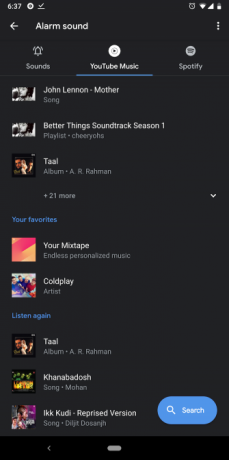
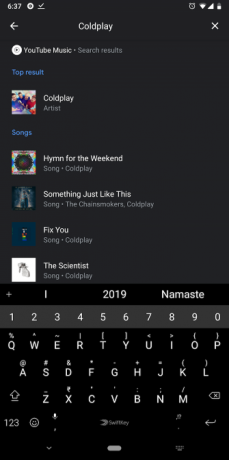
Омръзна ли ви да се събуждате със същите мелодии? След това трябва да помислите да зададете списък с музика за YouTube като аларма, специално създадена да ви събуди от сън.
Да, можете да свържете YouTube Music с приложението за часовник. Това обаче е ограничено до Android и собственото приложение на Google Clock. Ако телефонът ви не е снабден предварително с Google Clock, изтеглете го от Play Store.
След като инсталирате, стартирайте приложението и създайте или редактирайте аларма. Докоснете полето за звънене и приложението ще изтегли няколко нови раздела. Един от тях ще бъде озаглавен YouTube Music.
В YouTube Music ще имате всички наскоро пускани песни и плейлисти. Ако не можете да намерите този, който търсите, можете също да търсите, като натиснете син плаващ бутон. Изберете елемента и се върнете на предишния екран, за да запазите.
Можете също задайте плейлист на Spotify като аларма на Android Как да настроите Spotify Playlist като аларма за AndroidЕто как да използвате Spotify като аларма на Android. Заедно с YouTube Music и Pandora, това ви позволява да се събудите на свежа музика! Прочетете още .
7. Родители, включете ограничения режим
Ако сте родител със споделен семеен абонамент, вероятно сте притеснени от това децата ви да попаднат на изрично съдържание. За щастие YouTube е изградил ограничен режим за видеоклипове и можете да използвате същото и на неговата платформа за стрийминг на музика. Най- Ограничен режим може да се активира от Настройки.
8. Изберете нов набор от любими изпълнители
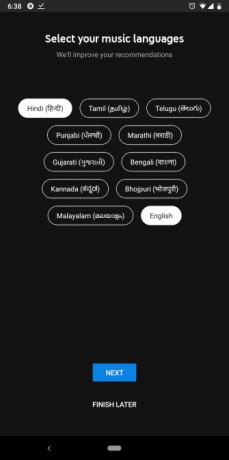
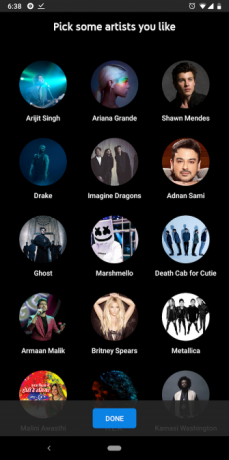
Когато се регистрирате за YouTube Music, той ви моли да изберете любимите си изпълнители, за да му помогнете да препоръчате нова музика. Но ако почувствате, че те са леко отпаднали или че вкусовете ви са се променили, можете да преминете през този процес отново. В долната част на Настройки страница, има Подобряване на препоръките опция.
Защо трябва да преминете към YouTube Premium
YouTube Music е фантастична услуга за стрийминг на музика. И използвайки тези съвети и трикове на YouTube Music, трябва да можете да извлечете максимума от абонамента си. Но за още по-голяма стойност трябва да помислите за надграждане до YouTube Premium.
Ето стъпка по стъпка ръководство подробно как да преминете от YouTube Music към YouTube Premium Как да преминете от YouTube Music към YouTube Premium (и защо трябва)Google Play Music, YouTube Music, YouTube Red, YouTube Premium... всичко това може да бъде доста объркващо. Тази статия го изчиства за вас. Прочетете още което включва и много предимства на YouTube Premium.
Базирайки се на Ахмедабад, Индия, Shubham е журналист на свободна практика. Когато той не пише каквато и да е тенденция в света на технологиите, ще го намерите или да изследва нов град с камерата си, или да играе най-новата игра на своята PlayStation.


